- Yazar Jason Gerald [email protected].
- Public 2023-12-16 11:44.
- Son düzenleme 2025-01-23 12:50.
Minecraft'ta blok yerleştirmenin büyük bir yeri vardır. Ne yazık ki, belirli blokların nasıl yerleştirileceği her zaman içgüdüsel olarak yapılamaz. İşte bu zor blokları oluşturmanıza yardımcı olacak bir kılavuz.
Adım
Yöntem 1/3: Eşit Taraflı Bloklar
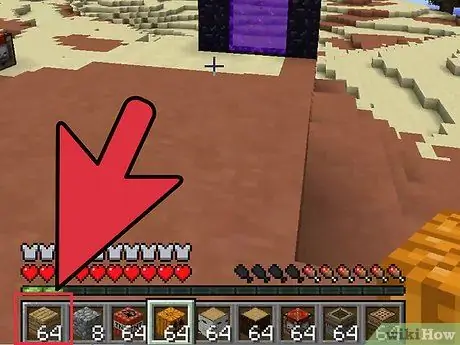
Adım 1. Hotbar'dan yerleştirmek istediğiniz bloğu seçin
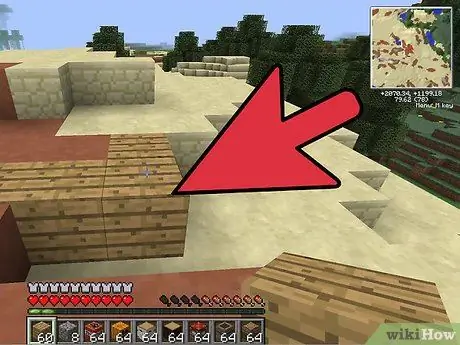
Adım 2. Bloğun altı tarafı da eşitse, bloğu istediğiniz yere yerleştirmek için sağ tıklamanız yeterlidir
Yöntem 2/3: Dikey Kilitli Bloklar
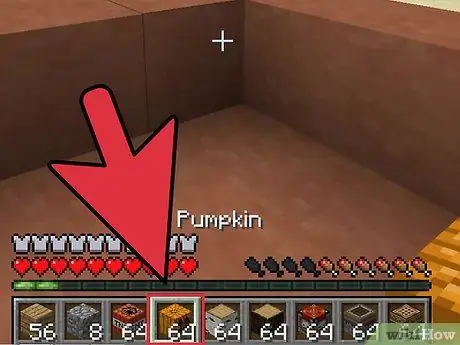
Adım 1. Hotbar'dan yerleştirmek istediğiniz bloğu seçin
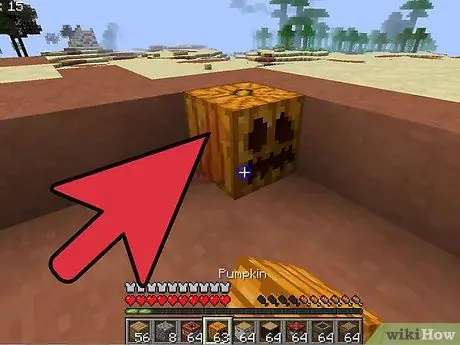
Adım 2. Bloğun dört tarafı da aynı ancak üst (ve muhtemelen alt) kenarları farklıysa, blok dikey olarak kilitlenebilir
Bu, blokların yalnızca üst ve alt tarafları yukarı ve aşağı bakacak şekilde yerleştirilebileceği anlamına gelir
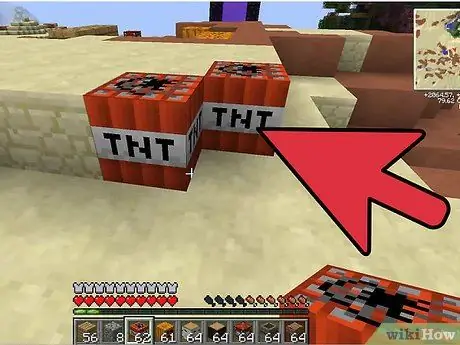
Adım 3. Hangi tarafı göreceğinizi bildiğinizden emin olarak sağ tıklayarak blokları yerleştirin
Yöntem 3/3: Oyuncu Odaklı Bloklar
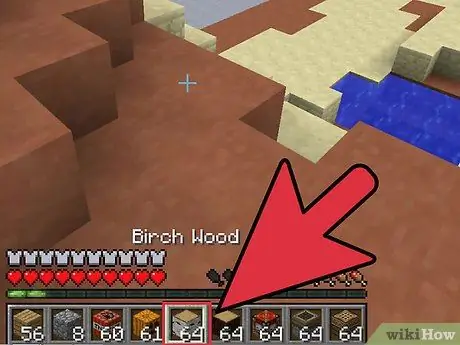
Adım 1. Hotbar'dan yerleştirmek istediğiniz bloğu seçin
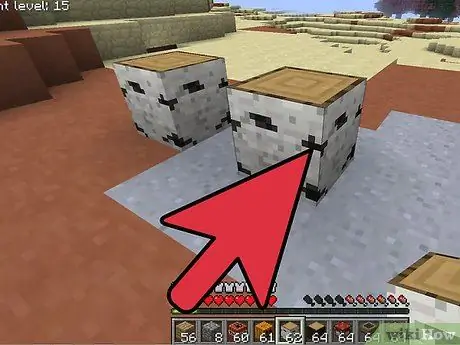
Adım 2. Bir bloğun çevre ile etkileşime giren bir kenarı varsa, oyuncu odaklı olabilir
Kütükler veya kuvars sütunlar da öyle
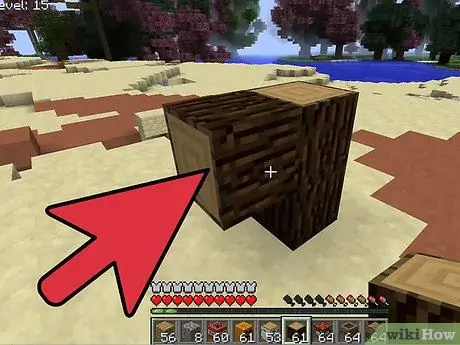
Adım 3. Ortamla etkileşime giren (her zaman size dönük gibi görünecek) kısım olmasını istediğiniz yönde konumlanacak şekilde durun
Bloğun yukarı veya aşağı bakmasını istiyorsanız, sütunları dikmeniz veya kazmanız gerekebilir
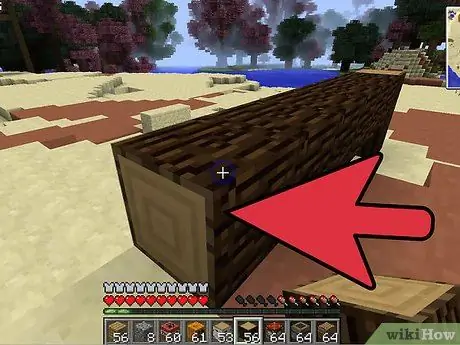
Adım 4. Bloğunuzu yerleştirmek için sağ tıklayın
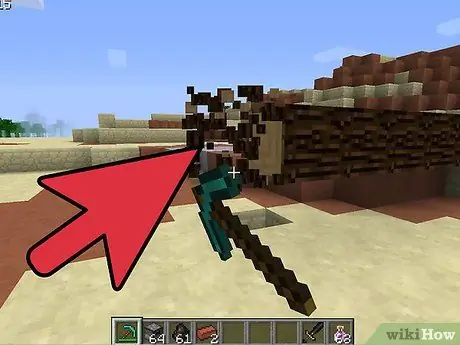
Adım 5. Blok yanlış bir şekilde yerleştirilmişse (örneğin, blok ileriye bakması gerekirken yukarı bakıyorsa), bloğu imha etmeniz ve değiştirmeniz yeterlidir
İpuçları
-
Dikey olarak kilitli bloklar:
- Çim ve Miselyum
- Yarım levha (yarım blok)
- Kitaplık (dikkatli olun, onu yok ederseniz bloğu geri alamazsınız!)
- Kabak (ve Jack o Lanterns), kavun, şeker kamışı ve kaktüs
- Arnavut kaldırımlı çitler ve duvarlar
- Yataklar, kapılar ve merdivenler
- hazne
- Sandıklar, işçiliği masaları ve fırınlar
- Büyüleyici masa, demleme standı, örs ve kazan
- Redstone karşılaştırıcıları ve tekrarlayıcıları
- Pencere camı ve demir çubuklar
- tabela
- TNT
- İşaretçiler (işaretler)
-
Oyuncu odaklı bloklar:
- her türlü ahşap
- saman balyaları
- Pistonlar
- Damlalıklar ve dağıtıcılar
- Zanaat masası ve Fırın






